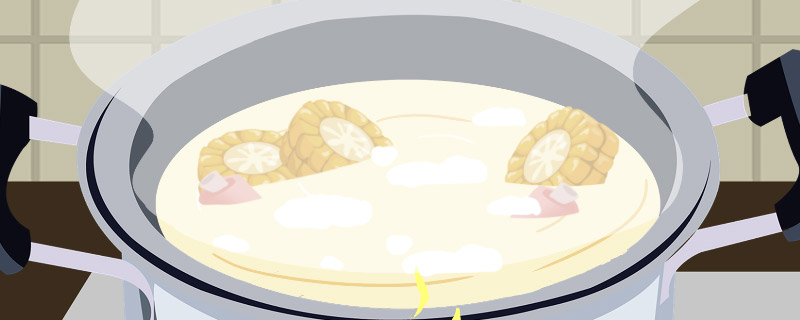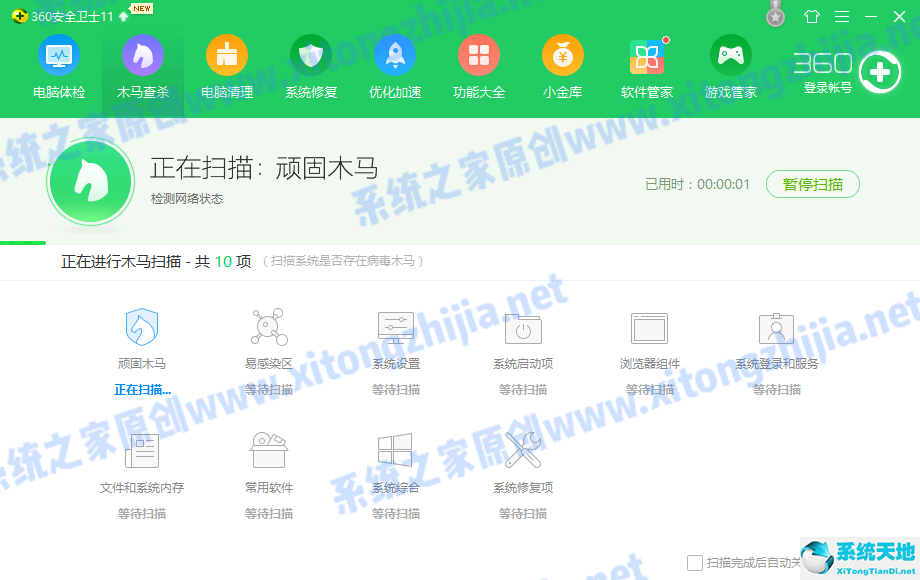如何在Win10系统上运行Microsoft Works?许多人在使用Win10系统时会安装Microsoft Office,但有些人会安装并使用Microsoft Works。
不过现在Microsoft Works已经停产了,但我们仍然可以通过一些设置来使用它,并在Win10系统上运行它。我们需要做什么?让我们和边肖一起学习这个操作过程。我希望你会喜欢它。
在Win10系统中运行Microsoft Works的方法:
1.在兼容模式下运行MS Works可执行文件。
注意:此方法仅适用于已安装Microsoft Works安装光盘或软件已安装在PC上的情况。
-Navigate to the folder containing Microsoft factory executable files (C: program files (x86)Microsoft Works).
-右键单击MSWorks.exe文件并选择兼容性故障排除。

-故障排除程序将自动检测最佳兼容模式。
-完成此过程后,选择您尝试推荐的设置。
-点击“测试程序”。
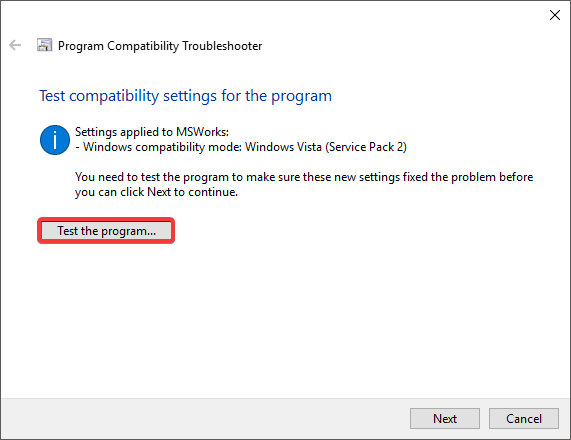
-这将启动MS Works应用程序。
2.转换MS Works文件(WPS)
Microsoft office
此转换器使您能够打开、编辑和保存Works文字处理器格式的文件。
-下载Microsoft Works 6-9文件转换器。
-Install the Microsoft Works converter to your PC.
注意:请确保在PC上安装了Microsoft Office,此修补程序才能正常工作。
Open Office
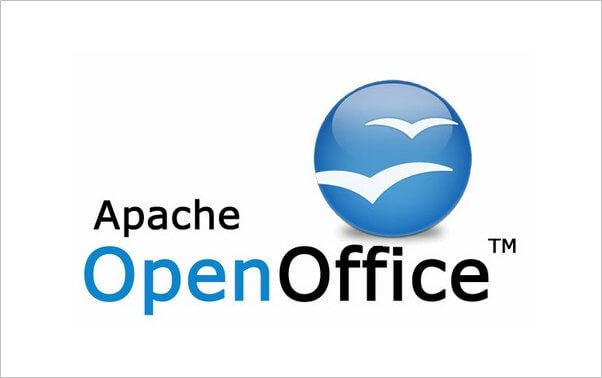
通过使用名为Zamzar的在线转换器,您可以轻松地将MS Works文件转换为Open Office格式。
-打开网站后,单击选择并导航到要转换的文件的位置,选择该文件,然后单击打开。
-接下来,选择您选择的输出文件格式。
-在文本字段中输入您的电子邮件地址。
-单击确认窗口中的转换和确定将文件上传到Zamzar。
-您将收到一封来自Zamzar的电子邮件,其中包含转换后文件的下载页面的可点击链接。
-单击下载,然后选择新转换文件的下载位置。
完成此过程后,您将能够在Open Office中打开新创建的文件。
如果您已经在PC上安装了Libre Office,您可以按照以下步骤操作:
-打开Libre Office,单击文件,然后选择另存为。
-导航到要保存文件的路径。
-单击文件类型下拉菜单,然后选择在RTF、DOC或ODT中使用文件所需的格式。
-单击保存转换文件。
-此过程完成后,您可以正常打开转换后的文件。
以上内容是关于如何在Win10系统上运行Microsoft Works的教程。不知道大家有没有学过。如果你需要它,你可以按照边肖的方法自己尝试一下,希望能帮助你解决问题。
谢谢大家!更多教程信息请关注我们的系统世界网站~ ~ ~ ~